Die Audio- und Videoformate haben sich im Laufe der Zeit weiterentwickelt, und seit der klassischen VHS-Technologie verfügen wir bereits über Blu-Ray 3D, mit dem das visuelle und hörbare Erlebnis zu einem echten Kinoerlebnis wird. Einer dieser Fortschritte ist das MP4-Videoformat, das dank seiner Reichweite für die Wiedergabe von HD und Ultra HD für die meisten Geräte geeignet ist.
Mit MP4 ist es möglich, die Formate H.264 und MPEG-4 in Auflösungen von 480p bis 1080p oder sogar 2160p zu speichern, die wir als High Definition oder HD kennen.
MP4 kann heutzutage in Computern, Fernsehgeräten und Smartphones mit der gleichen Qualität und Widerstandsfähigkeit wiedergegeben werden, aber es gibt ein Problem für einige Benutzer, und alle Videos, die wir sehen oder gespeichert haben, sind nicht in diesem Format, da wir uns daran erinnern, dass die alten Formate Sie sind WMV, AVI, etc.
Heute lernen wir, wie man eine DVD in ein MP4-Format konvertiert, damit sie mit einigen kostenlosen Tools unter Windows- und Mac OS-Betriebssystemen problemlos mit hohen Qualitätsstandards kompatibel und reproduzierbar ist.
1. Konvertieren Sie DVD in MP4 mit HandBrake
HandBrake ist ein Open-Source-Dateikonverter, der eine Vielzahl von Optionen bietet, um mehrere Audio- und Videoformate einfach und vollständig integriert zu konvertieren.
Wir können dieses Tool unter folgendem Link herunterladen:
Seine Hauptfunktionen sind:
- Es kann unter Windows, Mac OS oder Linux installiert werden.
- Sie können die Audioformate AAC / HE-AAC, MP3, Flac, AC3 und Vorbis kodieren.
- Es ist möglich, benutzerdefinierte Profile zu erstellen.
- Es codiert die Videoformate H.265 (x265 und QuickSync), H.264 (x264 und QuickSync), H.265 MPEG-4 und MPEG-2, VP8, VP9 und Theora.
- Es ist möglich, spezielle Kapitel auf der DVD zu markieren.
- Mit HandBrake haben wir die Möglichkeit, Filter auf die Videos als Graustufen anzuwenden, sie zu trimmen usw.
- Unterstützt VFR und CFR.
- Wir können das Video unter anderem in der Vorschau anzeigen.
Sobald HandBrake installiert ist, haben wir die folgende Umgebung:
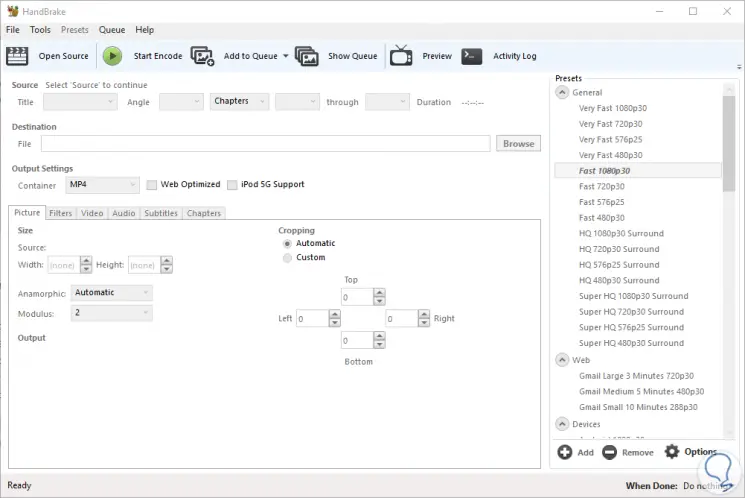
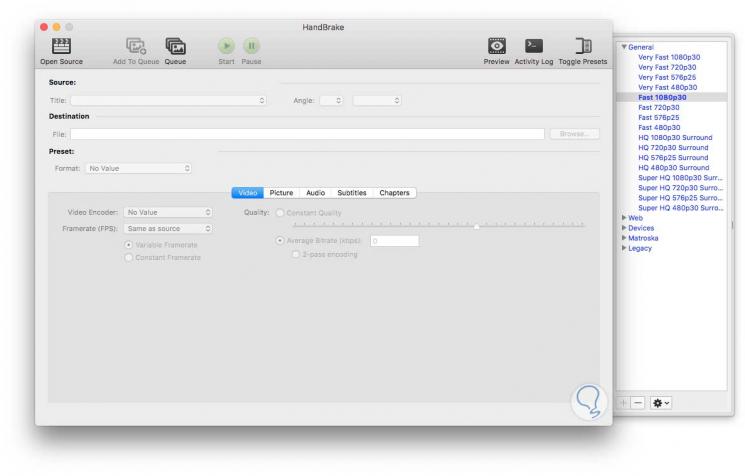
Wir können die vielfältigen Optionen sehen, die die Anwendung uns bietet. In beiden Systemen rufen wir die Registerkarte Open Source auf, um den Inhalt der DVD auf dem lokalen Computer oder vom DVD-Laufwerk aus zu durchsuchen. Wir werden sehen, dass der Ladevorgang für den Inhalt der DVD beginnt: 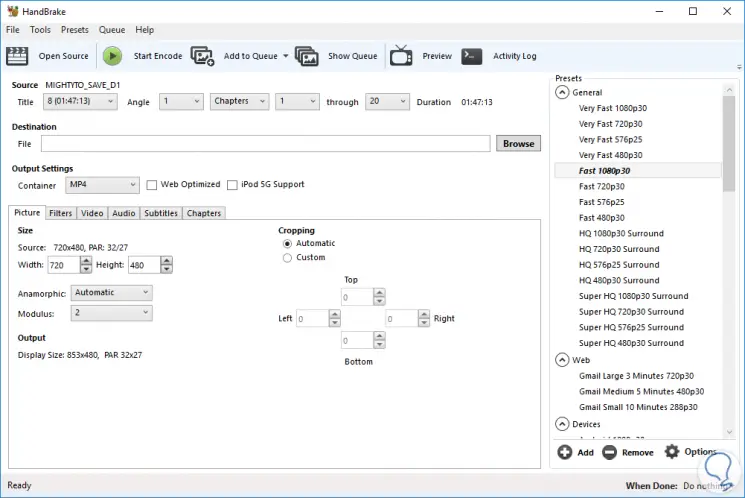
Nach dem korrekten Laden haben wir alle Audio- und Videoinformationen der DVD. Über die verschiedenen Registerkarten im Feld Ausgabeeinstellungen können Sie das Ausgabeformat für MP4 festlegen. In der rechten Spalte können Sie mehrere Audioqualitäten oder den Gerätetyp für die Wiedergabe der DVD auswählen.
Wenn wir auf die Schaltfläche Vorschau klicken, erhalten wir eine Vorschau der DVD:
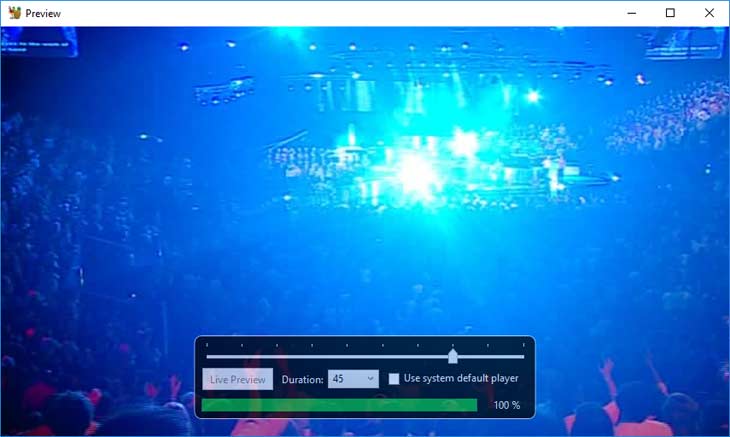
Nachdem Sie die Audio- und Videoparameter definiert haben, klicken Sie auf die Registerkarte Start Encode, um die Konvertierung der DVD in MP4 zu starten.
Wenn die Konvertierung der DVD in MP4 korrekt ist, sehen wir das Video im MP4-Format auf der angegebenen Route.
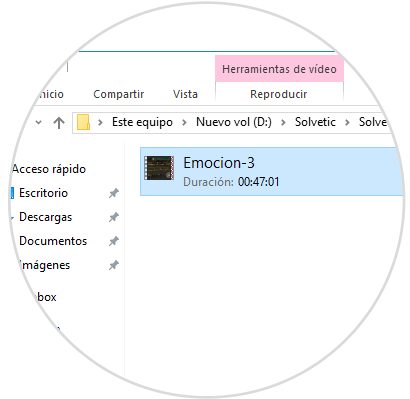
Auf diese Weise führen wir den Konvertierungsprozess in Windows 10 aus.
In macOS Sierra unterscheidet sich der Prozess nicht , nur die Oberfläche.
Klicken Sie zuerst auf die Option Open Source, um die Daten von der DVD abzurufen: 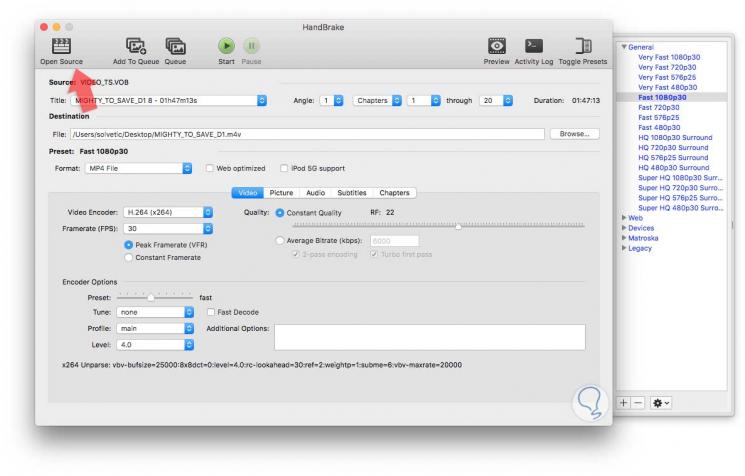
Sobald wir diese Daten gespeichert haben, konfigurieren wir die Ausgabeparameter wie Audio und Video und starten den Konvertierungsprozess durch Klicken auf die Schaltfläche Start.
Sobald der Vorgang abgeschlossen ist, haben wir unsere DVD im MP4-Format korrekt (Mac zeigt M4V):
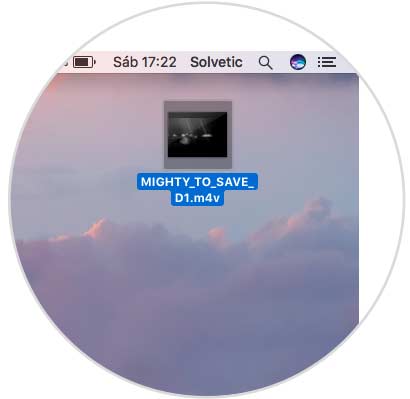
2. Konvertieren Sie DVD in MP4 mit Movavi
Movavi ist eine weitere kostenlose Alternative, mit der wir DVDs mit absoluter Einfachheit und Sicherheit in MP4 konvertieren können.
Wir können Movavi für Windows- oder Mac OS-Systeme unter folgendem Link herunterladen:
Seine Funktionen sind:
- Es ermöglicht uns, mehrere Elemente wie Audio, Video, Bilder und DVDs zu konvertieren.
- Verbesserungen der Videoqualität, Audioanpassungen und Anpassungen nach der Konvertierung.
- Möglichkeit der Konvertierung der Videos für mobile Geräte.
- Unterstützt die Formate AVI, MP4, FLV, MPEG-1,2, MOV, MKV, WMV, VOB, 3GP, SWF, MP3, AAC, WAV.
- Möglichkeit, Videos für iPad, iPhone und Android-Geräte zu konvertieren.
- Verfügbar für Windows- und Mac OS-Betriebssysteme.
Sobald die Anwendung installiert ist, sehen wir die folgende Umgebung:
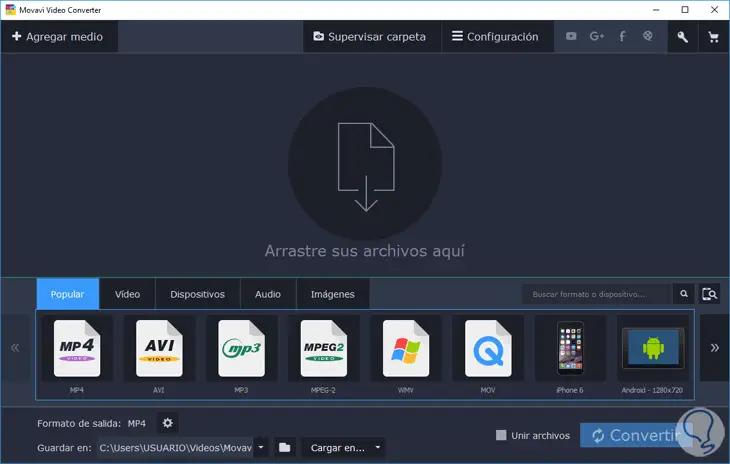
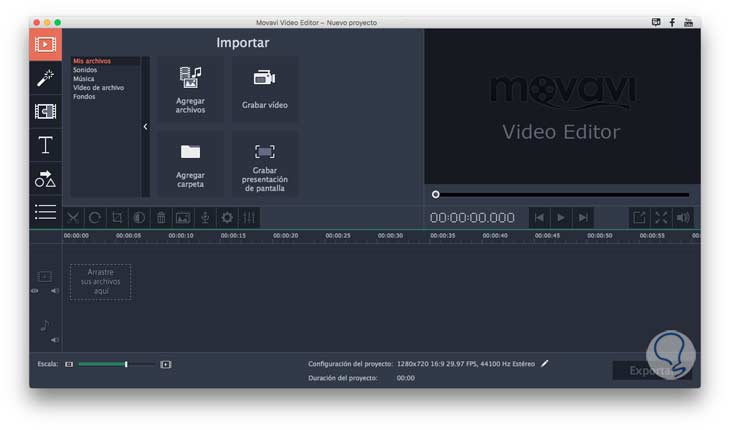
Der Prozess zum Konvertieren von DVD in MP4 ist einfach. In Windows 10 können wir zur Option Medien hinzufügen gehen oder die Datei direkt in die Anwendung ziehen. Sobald wir dort die Struktur der DVD sehen können, wählen wir auf der Registerkarte Video das Ausgabeformat aus, das in diesem Fall MP4 sein soll, und die folgenden Optionen werden angezeigt:
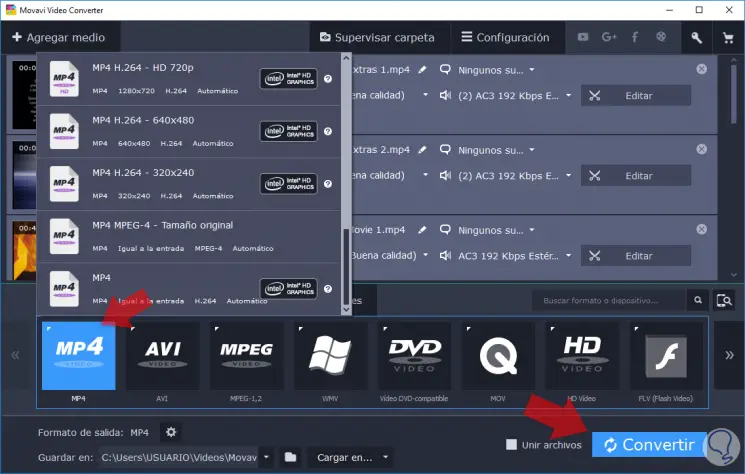
Wir wählen die am besten geeignete aus und klicken auf die Schaltfläche Konvertieren, um den entsprechenden Prozess zu starten.
Der Vorgang ist in macOS Sierra ähnlich. Eine der Hauptfunktionen von Movavi ist die Möglichkeit, Videos oder Bildern über die Optionen Filter und Übergänge Effekte hinzuzufügen. Außerdem können wir den aktuellen Bildschirm sowohl in Windows als auch in macOS Sierra aufzeichnen.
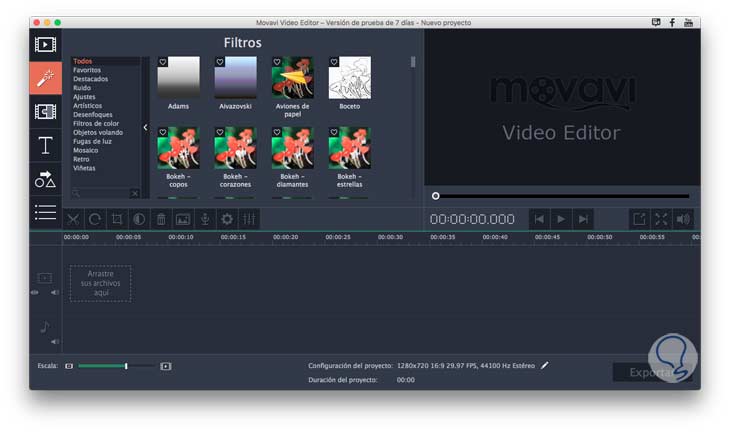
3 Konvertieren Sie DVD in MP4 mit WinX DVD Ripper
- Es ermöglicht die Konvertierung einer DVD in den Formaten DVDs in MP4, AVI, MPEG, WMV, MOV, FLV.
- Es ist möglich, DVDs in Formate für iPhone, iPad und Android zu konvertieren.
- Es ist möglich, DVD-Parameter wie Untertitel zu bearbeiten, Szenen zu kombinieren, zuzuschneiden usw.
- Es kann in allen Editionen von Windows installiert werden.
WinX DVD Ripper kann unter folgendem Link heruntergeladen werden:
Der Installationsvorgang ist sehr einfach. Führen Sie einfach die heruntergeladene Datei aus und folgen Sie den Anweisungen des Assistenten. Sobald der Installationsvorgang abgeschlossen ist, können wir die Anwendung sofort ausführen, indem wir das Kontrollkästchen WinX DVD Ripper Platinum ausführen aktivieren
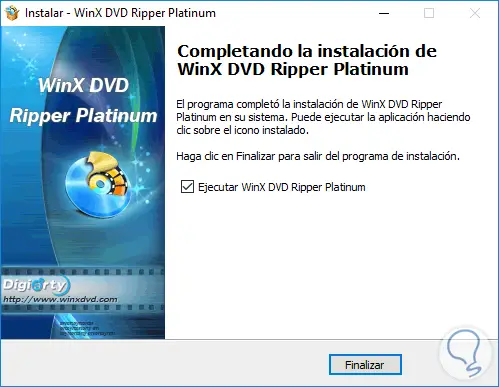
Sobald die Anwendung geöffnet ist, haben wir die folgende Umgebung:
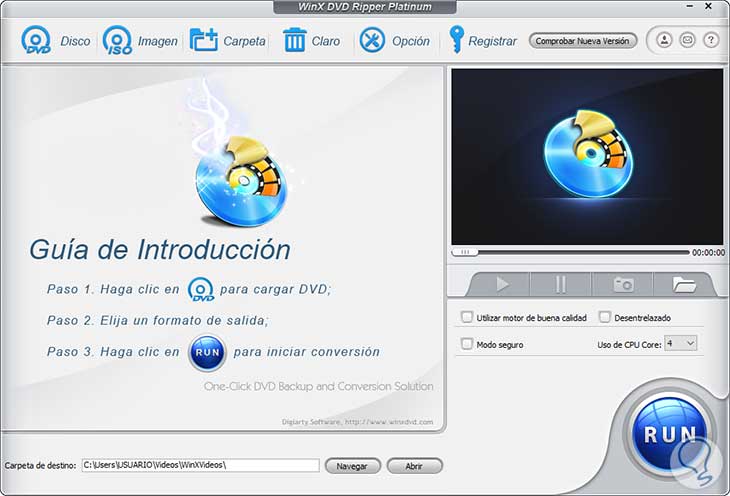
Um den Vorgang zu starten, wählen wir das DVD-Symbol aus, um die auf dem Computer oder im CD / DVD-Laufwerk befindliche Diskette zu laden. Nach der Auswahl sehen wir das folgende Fenster, in dem wir das Ausgabeformat für die DVD auswählen: Wählen Sie MP4-Video und klicken Sie auf die Schaltfläche OK
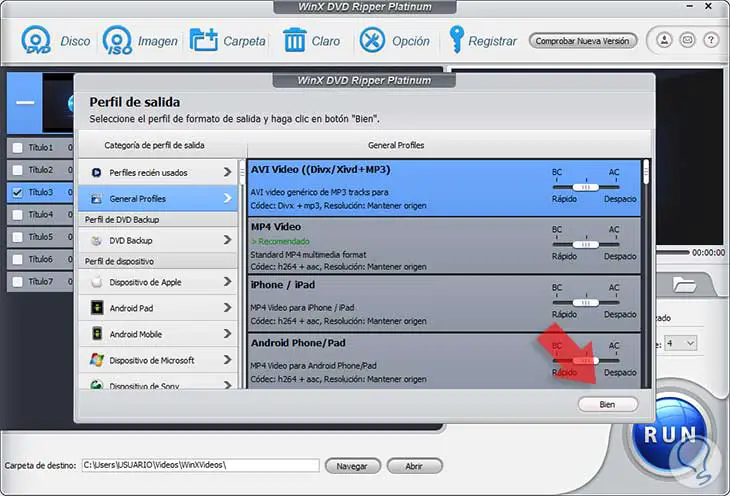
Sobald dieser Vorgang abgeschlossen ist, werden alle Titel der DVD sowie deren Parameter angezeigt. Dort können wir jeden Parameter bearbeiten, indem wir seinen Namen auswählen. Beispielsweise können wir das Audio, die Untertitel oder das Video schneiden.
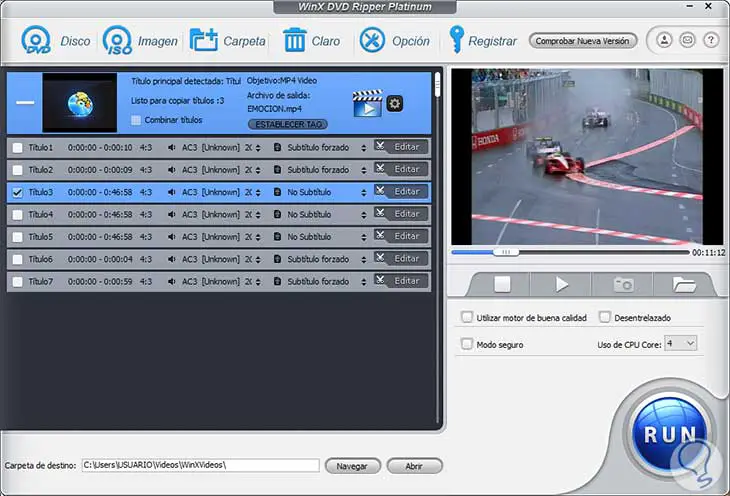
Sobald diese Werte definiert sind, klicken Sie auf die Schaltfläche RUN , um den Konvertierungsprozess zu starten.

Sobald der Vorgang abgeschlossen ist, wird die folgende Meldung angezeigt:

Wir können sehen, dass die DVD korrekt in MP4 konvertiert wurde:
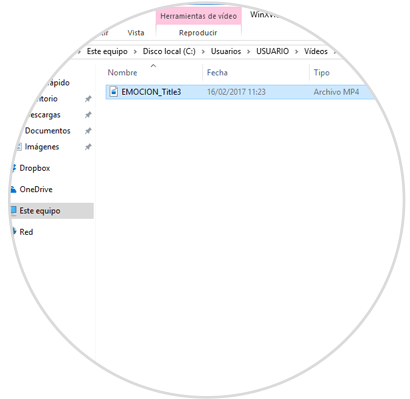
4. Konvertieren Sie DVD in MP4 mit WinX HD Video Converter Deluxe
WinX HD Video Converter ist eine weitere Option der Firma Digiarty, die eine komplette Suite für die Konvertierung von Videos in verschiedene Formate bietet. WinX HD Video Converter unterstützt praktisch alle Audio- und Videoformate und ist damit eines der besten Konvertierungswerkzeuge.
Wir können es von folgendem Link herunterladen:
- Unterstützt Windows- und Mac OS-Betriebssysteme.
- Unterstützt die Konvertierung in die Formate 4K, MKV, AVI, MP4.
- Wir können YouTube-Videos direkt daraus konvertieren.
- Wir können Videos in Formate für Android und iPhone konvertieren.
Der Installationsvorgang von WinX HD Video Converter ist identisch mit WinX DVD Ripper.
Die Umgebung der Anwendung sieht wie folgt aus:
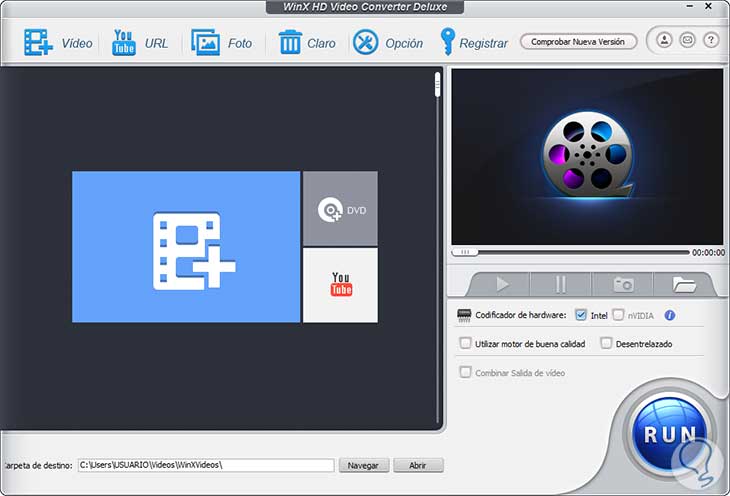
Eine der häufigsten Aufgaben ist das Konvertieren von YouTube-Videos in ein mit unseren Handys kompatibles Format. WinX HD Video Converter bietet uns diese Möglichkeit mithilfe der YouTube-URL-Option:

Geben Sie einfach die URL ein und klicken Sie auf die Schaltfläche Analysieren , um zu überprüfen, ob sich Audio und Video in einem optimalen Zustand befinden. Dort definieren wir das Ausgabeformat des Videos und klicken nach der Bestätigung auf OK , um den Vorgang zu starten.
Wenn wir eine DVD konvertieren möchten, wählen Sie einfach die Option Video , wählen Sie das DVD-Video und wählen Sie das Format aus, in das es konvertiert werden soll: 
Wir können sehen, wie dieses Tool die Konvertierung unserer Videos auf DVD in das neue MP4-Format erleichtert.
Wie wir gesehen haben, bieten uns diese Tools mit interessanten Optionen die Möglichkeit, DVDs (oder andere Formate) auf nützliche und praktische Weise in MP4 umzuwandeln und ein besseres Audio- und Videoerlebnis zu genießen, wobei wir die Vorteile dieser Technologie voll ausnutzen. .
Konvertieren Sie YouTube-Videos
